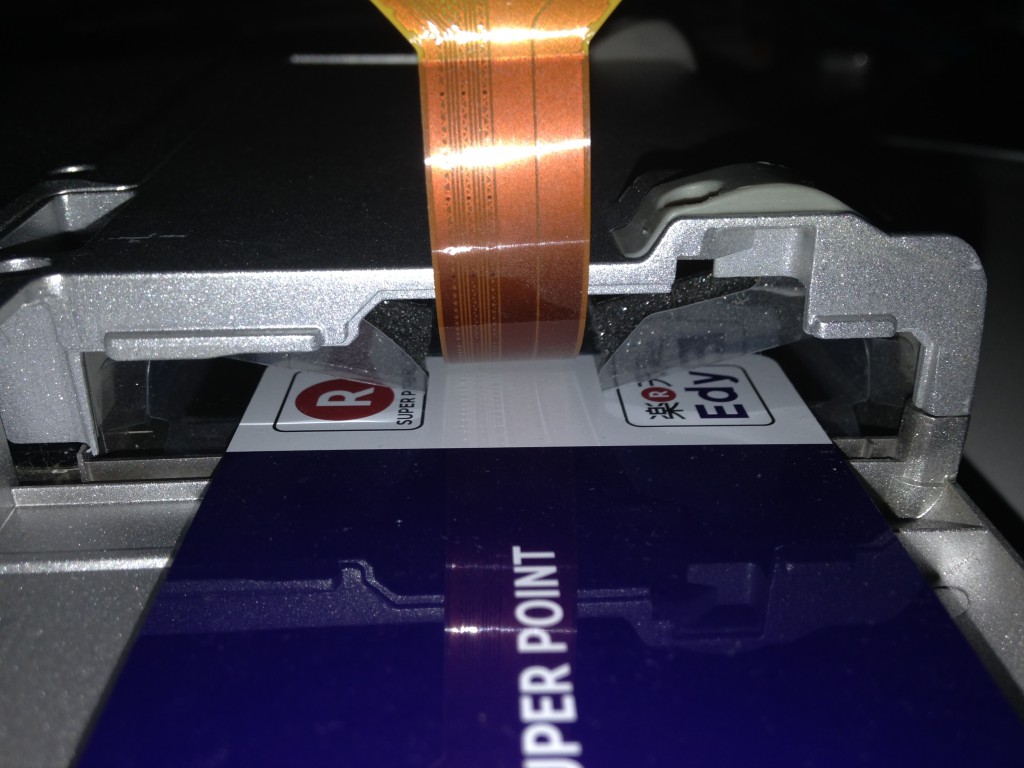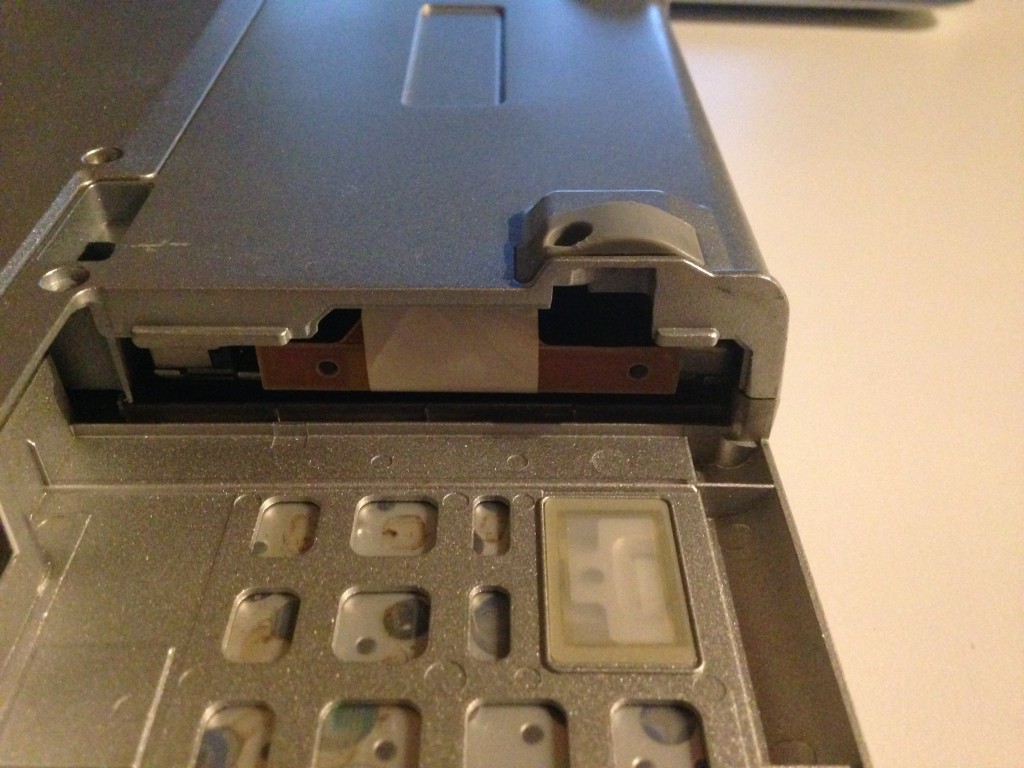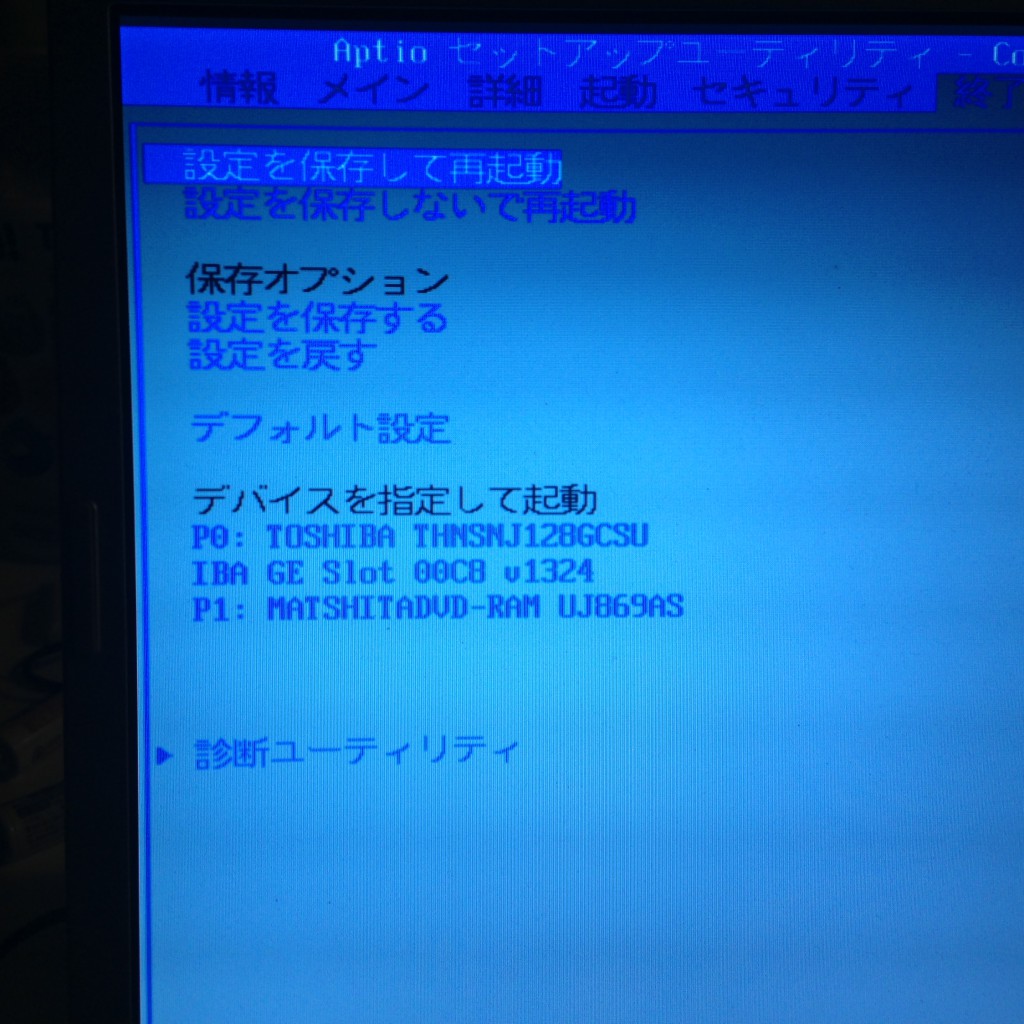[Let’s note CF-S8] HDD から SSD へ換装する手順を写真付きで解説
レッツノートの CF-S8 の HDD を SSD に換装したのでその手順について書いておこうと思います。
手順はそんなに複雑じゃありません。まずはパタンと閉じて裏返しにしてバッテリーを外すところからです。
バッテリーを取り外したところ。カチッとするところが2つあるのがわかるでしょうか?両手を使ってやればすぐにバッテリーは取り外せます。
バッテリーを外したところです。写真の真ん中から上にかけて HDD が入っています。ここでプラスドライバーを使ってネジを2つ外します。
角度を変えて撮った写真です。ドライバーでネジを2つ外すとこの蓋みたいなのが外れてその中に HDD が入っています。
ネジを2つ外したところです。
外れた蓋とネジが2つ。
中を除くと HDD が見えます。真ん中の白いのを使って引っ張りだすようになっています。
白いのを手前に引き出しました。これをつまんで手前に引っ張ると HDD が出てきます。ゆっくりと引っ張ります。
HDD がこれくら出てきたらストップ。HDD とくっついているこの赤っぽいやつを取外図します。写真で言うと、HDD の手前側の真ん中からやや右の黒い箇所、ここを摘んで手前に引っ張ると分離できます。
分離するとこんなふうになります。
白いベロみたいなのを慎重に引っ張って HDD を取り出したところです。
HDD をひっくり返して 180 度回転させて撮った写真です。HITACHI の 250GB の HDD が使われていました。
左側が取り外した HDD で、右側が SSD です。SSD は東芝製の 128G のこれです。↓
パッケージはこんなのでした。↓
CFD 販売というところが東芝製の SSD を販売している?っぽいです。
白いベロを HDD から剥がして SSD にくっつけます。
この写真では右が HDD で左が SSD ですが、物理的に SSD の方が薄いので SSD がうまくフィットしないかもしれません。
そこで一番右のやつを SSD にくっつけることにしました。これはサムソンの SSD かなにかに付属していたものですが大きさ的にちょうどいいのでこれを流用しました。
右に写っている黄色のやつがシールの蓋になっているのでそれを剥がして SSD に載せたところです。
左が HDD で右が SSD です。厚みが同じになりました。
レッツノートの中を除くと何かが上から垂れかかっているのが確認できました。これを上に持ち上げたまま SSD を挿入していく必要があります。そうしないとグシャ!っと内部の部品を潰しかねないからです。
ちょうど机の上にあった楽天スーパーポイントカード(笑)を使いました。こんな風にして上からタレかかってきているやつらを上に持ち上げた格好にして SSD を入れていきます。なるべく薄くて柔軟性のあるカードがあるとやりやすいです。
楽天スーパーポイントカードの下に SSD が写っています。ゆっくりと SSD を内部に差し込んでいきます。
ある程度 SSD を挿入したら間に挟んでいたカードを抜きます。
HDD を抜く時に取り外したやつ(写真に写っている赤っぽいやつ)を SSD に取り付けます。
SSD を奥までしっかりと差し込んでやります。
白いベロを隙間に挟みこむようにして片付けます。
蓋を取り付けて
ネジ2つをとめます。
取り外していたバッテリーも元に戻します。
さあそれではパソコンを立ちあげて BIOS の設定画面に入ります。
東芝製の 128 G のものが認識されています。これで大丈夫です。SSD への換装は完了です。